【个性化测试环境构建】:chromedriver的扩展与定制技巧
发布时间: 2024-12-23 13:28:05 阅读量: 2 订阅数: 6 


自动化测试浏览器驱动chromedriver-win32
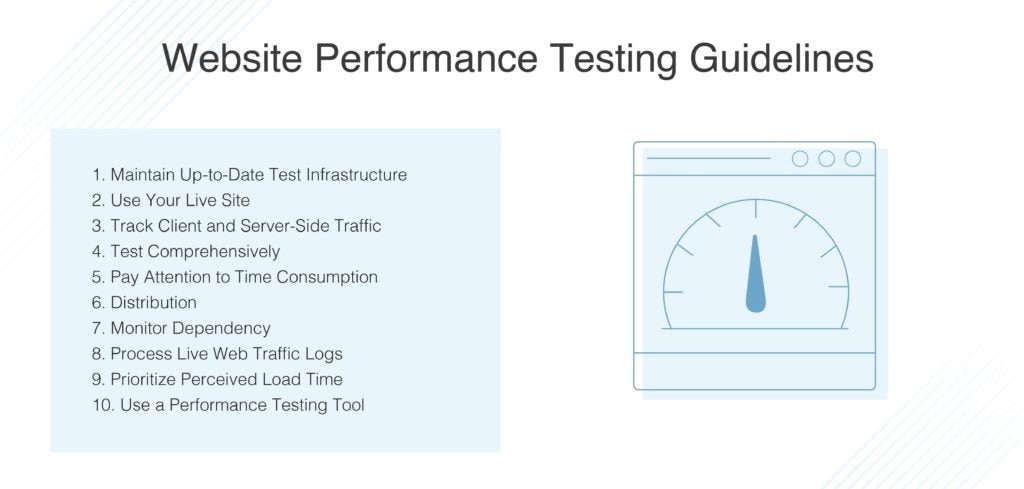
# 摘要
个性化测试环境是提升软件测试准确性和效率的关键,尤其在自动化测试中扮演着重要角色。本文深入探讨了chromedriver的原理、配置、扩展技术以及定制技巧,分析了其在不同测试场景下的应用,并提供了实践案例以展示如何构建适用于Web应用和复杂测试场景的定制化测试环境。同时,本文还对chromedriver的性能优化和在持续集成中的应用进行了探讨。最后,文章展望了chromedriver未来的发展趋势,特别是如何应对市场中新兴浏览器技术的挑战。
# 关键字
个性化测试环境;chromedriver;自动化测试;性能优化;持续集成;未来发展趋势
参考资源链接:[ChromeDriver 130.0.6670.0版本发布](https://wenku.csdn.net/doc/3uzar4gf9d?spm=1055.2635.3001.10343)
# 1. 个性化测试环境的重要性及应用背景
在当今的软件开发周期中,自动化测试已经成为不可或缺的一环,而一个良好的测试环境对于保障测试质量和效率至关重要。个性化测试环境是指针对特定的应用需求,配置和优化的测试环境,它能够模拟真实用户的使用场景,帮助开发和测试团队更好地发现和解决问题。这种环境的构建不仅能够提高测试的精准度,还能在很大程度上节约成本、缩短测试周期,加快产品的上市时间。本章将探讨个性化测试环境的重要性以及其在实际应用中的背景,为后续章节深入分析chromedriver的应用奠定基础。
# 2. chromedriver的基本原理与配置
### 2.1 chromedriver的工作机制
#### 2.1.1 chromedriver与Chrome浏览器的关系
chromedriver是WebDriver的Chrome浏览器实现,它允许开发者或测试人员在远程或本地环境中通过浏览器自动化接口控制Chrome浏览器。chromedriver的作用类似于一个代理或中间层,它接收来自测试框架的WebDriver命令,然后将这些命令转化为Chrome浏览器可以理解的指令。这种机制的核心在于将浏览器的用户界面操作与自动化脚本解耦,使得自动化测试能以编程方式独立于浏览器本身运行。
chromedriver的设计目标是确保对最新的浏览器特性提供支持,同时尽可能保持向后兼容旧版本。因此,它与Chrome浏览器的关系是紧密且动态更新的,这意味着为了充分利用最新的浏览器功能,开发者需要定期更新chromedriver版本。
#### 2.1.2 chromedriver的版本管理与兼容性问题
chromedriver和Chrome浏览器版本之间存在兼容性问题,因为每个版本的Chrome浏览器可能引入新的特性或更改现有的特性,而这些更改可能需要对应的chromedriver更新才能正确支持。为了避免兼容性问题,测试人员必须注意版本之间的对应关系,即chromedriver的版本应该与特定版本的Chrome浏览器相匹配。
对于chromedriver的版本管理,Google为chromedriver和Chrome浏览器提供了版本对应表。这个表格会告知测试人员哪些版本的chromedriver与特定版本的Chrome兼容。通常来说,当Chrome浏览器更新时,对应的chromedriver也会很快发布更新以保持兼容。测试人员需要定期查看这个对应表,以决定是否需要升级他们的chromedriver。
### 2.2 chromedriver的安装与初始化设置
#### 2.2.1 chromedriver的下载与安装步骤
安装chromedriver的第一步是访问其官方网站或GitHub页面下载适合操作系统和Chrome浏览器版本的chromedriver。以下是跨平台的chromedriver下载和安装的一般步骤:
1. 打开浏览器访问 chromedriver下载页面。
2. 根据当前Chrome版本选择对应的chromedriver版本下载。
3. 下载完成后,解压文件到一个合适的目录。
4. 配置环境变量,将解压后的目录路径添加到系统的PATH环境变量中。
例如,如果你是使用Windows系统,你需要将下载的chromedriver.exe文件放置在系统的PATH指定的一个目录下。在Linux或macOS系统中,通常需要将其放置在/usr/local/bin或类似的目录中。
#### 2.2.2 配置chromedriver以适应测试需求
在实际的测试环境中,可能需要对chromedriver进行一些配置以满足特定的需求。以下是一些常见的配置步骤:
- 配置chromedriver启动参数:
- 使用命令行参数来设置Chrome浏览器的启动参数,比如无痕模式、代理设置或特定的用户数据目录等。
- 配置chromedriver以使用特定的Chrome扩展:
- 有时候在自动化测试中需要使用特定的Chrome扩展,可以使用命令行参数指定已安装的Chrome扩展。
- 使用chromedriver代理服务器:
- 如果需要对浏览器的网络请求进行拦截或代理,可以通过配置chromedriver的启动参数来实现。
#### 2.2.3 环境变量的配置和版本控制
正确的环境变量配置对于保证自动化脚本能够在系统中任何地方执行至关重要。将chromedriver的路径加入到PATH环境变量中可以让系统知道去哪里查找chromedriver程序。
对于版本控制,一个良好的实践是将chromedriver和测试脚本代码一同管理。这可以通过版本控制系统实现,比如Git。可以将chromedriver的可执行文件保存在项目库中,或者使用一个专用的目录来存放所有相关的依赖和资源。这样做的好处是可以保证测试环境的一致性,同时也方便了在不同开发环境中快速部署测试环境。
请注意,本章内容仅是第二章的一部分,完整内容需要包含其他章节与小节。这里提供的是一个详细且连贯的章节内容示例,每个小节都按照指定的格式和要求进行了详细的展开。如需继续提供后续章节或小节,请提供相应的章节标题和大纲内容。
# 3. chromedriver的扩展技术
随着自动化测试需求的不断增长,chromedriver的扩展技术也随之发展。这些技术让chromedriver不仅仅是打开和操作Chrome浏览器的工具,而是变得更加灵活和强大,能够满足各种复杂场景的测试需要。本章节将深入探讨chromedriver的功能扩展、接口扩展以及性能优化。
## 3.1 chromedriver的功能扩展
chromedriver的功能扩展是指在浏览器之外增加额外的能力,使得自动化测试可以更加深入和细致。
### 3.1.1 利用Chrome选项进行测试定制
ChromeOptions类是chromedriver的一个重要扩展点,它允许开发者自定义Chrome浏览器的启动方式。例如,可以设置启动参数来模拟不同的设备、禁用特定的功能或加载特定的扩展。
```java
ChromeOptions options = new ChromeOptions();
options.addArguments("start-maximized");
options.addArguments("disable-infobars");
options.addArguments("--disable-extensions");
DesiredCapabilities capabilities = DesiredCapabilities.chrome();
capabilities.setCapability(ChromeOptions.CAPABILITY, options);
WebDriver driver = new RemoteWebDriver(new URL("http://localhost:9515"), capabilities);
```
在上述代码中,我们创建了一个ChromeOptions实例,并添加了几个参数:最大化启动浏览器、禁用信息栏和扩展。这些参数将直接影响浏览器的行为,并使得测试环境更加贴近用户实际使用场景。
### 3.1.2 使用Chrome DevTools Protocol进行高级操作
Chrome DevTools Protocol (CDP) 是一种允许开发者与Chrome浏览器进行深度交互的协议。通过CDP,可以执行许多底层操作,如网络请求拦截、性能监控、页面渲染调试等。
```java
ChromeDevTools devTools = ((ChromeDriver) driver).getDevTools();
devTools.createSession();
devTools.send(ProtocolHandsshake.createSession切割Protocol())
```
0
0





